当サイト「あふぃぶ」では、ワードプレスの設定、運用方法など、テクニカルな情報を中心にお伝えしています。
Notionのフリープランでのブロック数制限を回避する方法

Nortion(ノーション)使っていますか?
わたしも、
- ブログ記事のネタ管理
- 家計簿
- スケジュール管理
などに毎日利用させていただいています。
ところが最近「このワークスペースは、ストレージ容量制限1000ブロックのうち、1000ブロックを使用しています」という表示に悩まされることに・・・
今回は、この1000ブロックの制限を回避する方法を解説します。
Notionは個人利用なら無料ですべての機能を利用できる
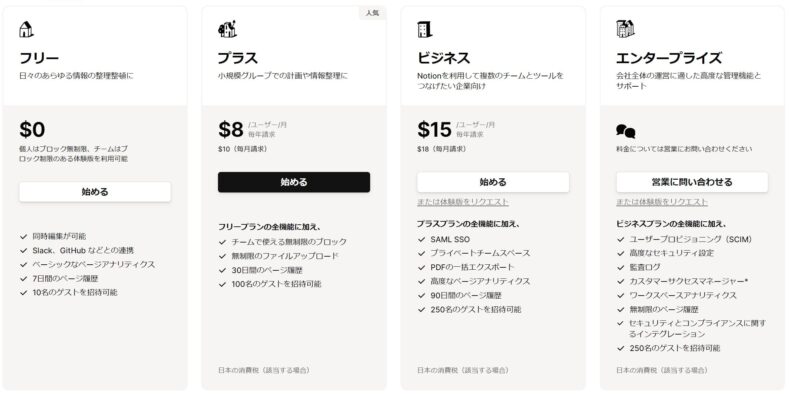
Notion(ノーション)はあらゆる情報を管理できる情報管理ツール。プロジェクト管理、ノート取り、データベースの作成などに役立ちます。
カスタマイズ可能なテンプレートを利用して、日々のタスクの進行状況を追跡したり、チームメンバーとの情報共有などに使うと便利なのです。
Notionの太っ腹なところは、個人利用ならばすべての機能を無料でつかえること。
まだ使ったことが無いならば、とても便利なツールなのでおすすめです。
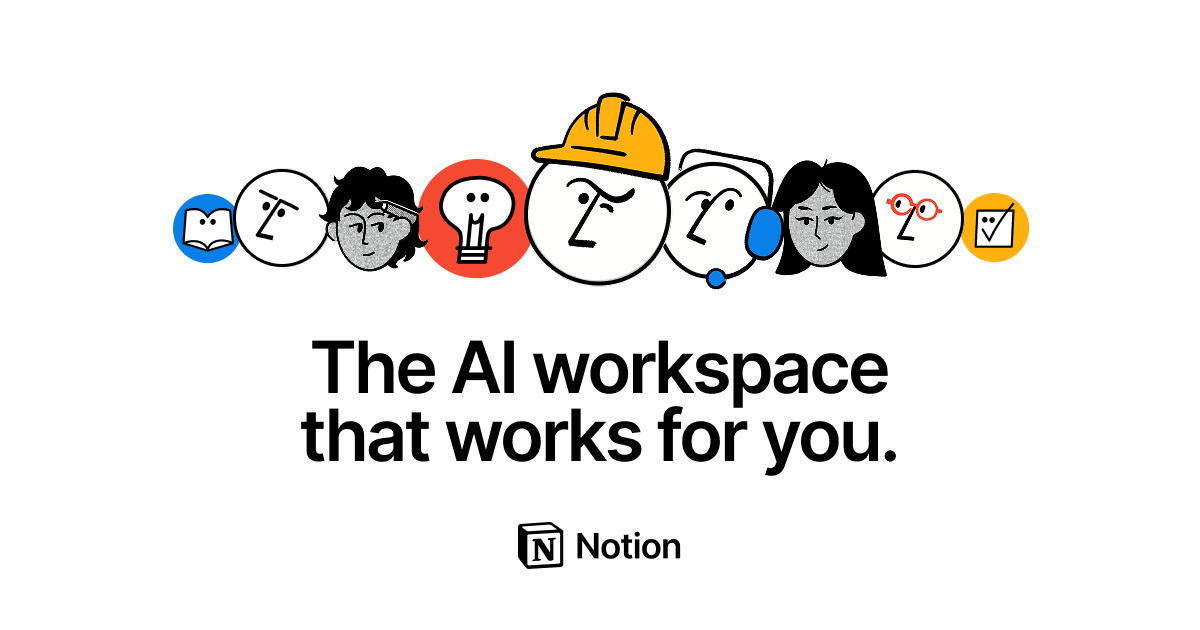
ある日とつぜん1000ブロックの制限が?
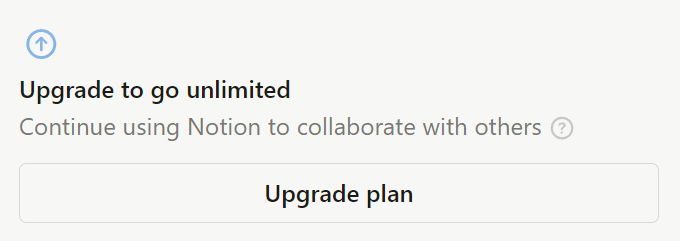
いつから制約条件が変更になったのかはわかりませんが、
「チーム利用」の場合は使用できるブロック数の上限が1000
という制約が表示されていることに気が付きました。
以前は最大5名まで共有できたと思うのですが、ポリシーが変更されたようですね。
無料で使わせていただいている立場では、文句は言えませんね
- このワークスペースは、ストレージ容量制限1000ブロックのうち、1000ブロックを使用しています(100%)。
- This workspace has used 1000 of its 1000 block storage limit (100%).
Nortionの1000ブロック制限を解除する方法
海外の掲示板(Reddit)で解決方法を見つけました。
結論からお伝えすると、「ワークスペース全体を誰にも共有しない」ことで制限を解除できます。



家族と共有していたページがあるのに、無料プランだとページを共有できないの?
大丈夫です、ページを共有しても無料でつかうことができます。
フリープランでのワークスペースのブロック数制限を回避する方法は、以下の二つです:
- ワークスペース全体を共有している場合、自分のアカウント以外の全ての共有を解除することで、個人利用に限定する。
- 必要なページごとに別々に共有を設定し、ワークスペース全体ではなく、特定のページのみを対象に共有する。
これにより、フリープランの制限内で効果的にワークスペースを運用することができます。
- 手順1 ワークスペースの共有者をすべて削除する
-

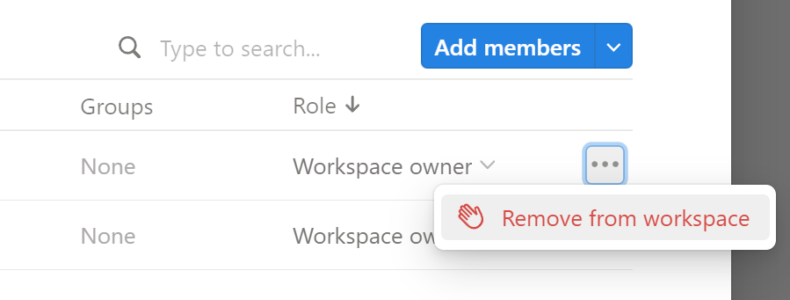
- 手順2 共有したいページ毎に共有する
-


共有したい人のメールアドレスを入力して「Invite」ボタン、または「共有」ボタンをクリックします。
- 注意事項
-


「共有」ボタンをクリック後に表示されるダイアログ(上)では、かならず「Skip for now」を選んでください。
「Add to workspace」をクリックすると、ワークスペース全体に招待することになり、1000ブロックの上限に引っかかってしまいます。
Nortionにおける「ブロック」とは、テキストや画像、テーブルなど、ページに追加するコンテンツのひとつひとつを指します。
テキストの1行のかたまりが1ブロックとなるため、ある程度の分量の文章を書くだけで、1000ブロックの上限にすぐに到達してしまいます。
ではまた!


